So beheben Sie den orange blinkenden Xfinity-Router
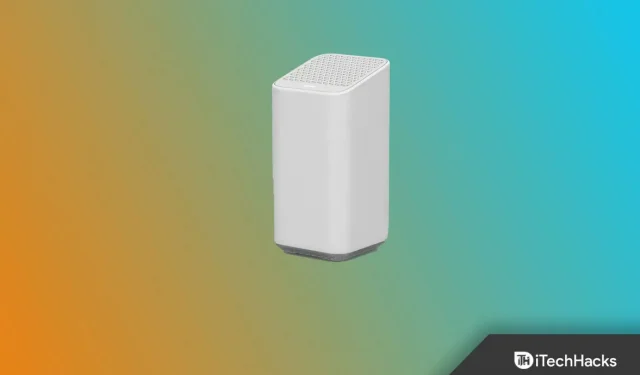
Wenn der Xfinity-Router über LEDs verfügt, lässt sich das Problem leichter diagnostizieren. Denn diese Indikatoren zeigen an, was mit dem Gerät nicht stimmt. Sie können auch leicht feststellen, ob gerade ein Problem vorliegt, indem Sie die Lichter an Ihrem Router beobachten. Möglicherweise stellen Sie auch fest, dass das orangefarbene Licht am Xfinity-Router zeitweise blinkt. Einigen Quellen zufolge blinken Xfinity-Router möglicherweise orange, wenn sie mit dem Xfinity-Netzwerk verbunden sind.
Aber was sollten Sie tun, wenn an Ihrem Router ein orangefarbenes Licht blinkt? Mach dir keine Sorge. In diesem Artikel erfahren Sie, wie Sie das orange blinkende Problem des Xfinity-Routers beheben können.
So beheben Sie den orange blinkenden Xfinity-Router
Das Aktualisieren der Router-Firmware kann dazu führen, dass die orangefarbene LED blinkt. Schalten Sie in diesem Fall den Router nicht aus. Und lassen Sie das Firmware-Update abschließen.
Außerdem kann ein beschädigter oder fehlerhafter Splitter dazu führen, dass das Licht orange blinkt. Darüber hinaus kann ein orangefarbenes Blinken aufgrund von Wetterbedingungen oder geplanten Wartungsarbeiten zu Fehlfunktionen führen. Auch ein defekter Router oder Modem kann die Ursache sein.
Wie Sie sehen, blinkt der Xfinity-Router aus mehreren Gründen orange. Daher haben wir in diesem Artikel viele Arbeitsmethoden zur Lösung dieses Problems bereitgestellt.
Sie müssen sich jedoch an den Support wenden, wenn die Korrekturen in diesem Artikel das Problem nicht beheben. Versuchen wir jedoch, das Problem selbst zu lösen.
Verwenden Sie eine Ethernet-Verbindung
Ein Problem mit der Internetverbindung kann dazu führen, dass das Xfinity Gateway orange blinkt. In diesem Fall können Sie keine Verbindung zum WLAN herstellen.
Um dieses Problem zu lösen, können Sie ein Ethernet-Kabel verwenden. Und was noch interessanter ist: Die Xfinity Internet Getting Started Kits enthalten bereits Ethernet-Kabel.
Ziehen Sie also zunächst das Netzkabel ab. Stellen Sie dann sicher, dass alle Kabel vom Router getrennt sind.
Verbinden Sie nun den Router mit einem Ende des Ethernet-Kabels und das Modem mit dem anderen.
Schließen Sie dann alle verbleibenden Drähte an. Schließen Sie dann Ihren Router und Ihr Modem an die jeweiligen Stromquellen an. Das ist alles.
Starten Sie Ihren Router neu
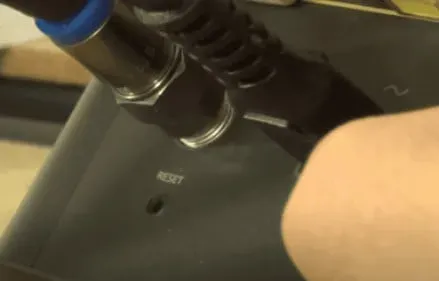
Sie sollten Ihren Router immer neu starten oder aus- und wieder einschalten, wenn ein Problem auftritt. Dies liegt daran, dass mit dieser einfachen Lösung fast jedes Problem behoben werden kann.
Sie können jedoch mit der nächsten Lösung fortfahren, wenn diese nicht funktioniert. Aber bevor wir fortfahren, starten wir den Router neu.
Der Neustart des Xfinity-Routers kann entweder über die Xfinity-App oder manuell erfolgen. Wenn jedoch das orangefarbene Licht an Ihrem Router blinkt, ist Ihre Netzwerkverbindung wahrscheinlich unterbrochen, sodass die Xfinity-App nicht viel tun kann.
Daher müssen Sie das Problem manuell lösen. Trennen Sie dazu einfach den Router von der Stromquelle. Und schließen Sie den Router nach 10-15 Sekunden wieder an. Das ist alles..
Trennzeichen prüfen

Ein weiterer Grund, warum Ihr Xfinity-Router orange blinkt, ist ein beschädigter oder multifunktionaler Splitter. Sie können also ein Internetkabel direkt an Ihren Xfinity-Router anschließen und prüfen, ob es funktioniert.
Danach können Sie prüfen, ob Ihr Router orange blinkt oder nicht.
Einen Dienst deaktivieren
Die Signalstärke kann auch durch einen Dienstausfall beeinträchtigt werden, wodurch das orangefarbene Licht blinkt. Überprüfen Sie also, ob der Dienst ausgefallen ist, indem Sie die Xfinity-App auf Ihrem Mobilgerät öffnen.
Alle orangefarbenen Indikatoren müssen nach dem Ende des Serviceausfalls korrigiert werden. Und das Beste, was Sie in dieser Situation tun können, ist, entweder zu warten oder sich an Ihren ISP zu wenden, um weitere Informationen zu diesem Problem zu erhalten.
Sie können die folgenden Schritte ausführen, um eine Verbindung über die Xfinity-App herzustellen:
- Überprüfen Sie zunächst, ob Ihr Dienst unterbrochen wurde.
- Öffnen Sie dann die Xfinity My Account-App auf Ihrem Smartphone.
- Anschließend müssen Sie sich bei Ihrem Comcast-Konto anmelden.
- Sie müssen nun auf die Schaltfläche „Dienstunterbrechungen prüfen“ klicken.
Der Xfinity-Kundensupport kann Ihnen auch helfen, wenn Sie Probleme mit Ihrem Router haben.
Kabel prüfen
Manchmal kann es passieren, dass wir versehentlich ein Kabel trennen, die Verbindung verlieren oder einfach ein Kabel in den falschen Anschluss stecken, wenn wir Hardware austauschen.
Oder vielleicht haben wir die Umgebung gereinigt oder den Router an einen besseren Ort gebracht, um das WLAN-Signal zu verbessern. All dies kann jedoch dazu führen, dass der Xfinity-Router orange blinkt.
Daher müssen alle Kabel überprüft werden, um das Problem zu beheben. Und stellen Sie sicher, dass sie genau in die Anschlüsse passen. Überprüfen Sie auch die Kabel an beiden Enden. Und stellen Sie sicher, dass die Kabel an die richtigen Anschlüsse angeschlossen sind.
Lassen Sie das Update abschließen
Wenn das Xfinity Gateway orange blinkt, kann dies auch an einem Firmware-Update liegen. Die Firmware in einem Gerät ist nichts anderes als die darin programmierte Software, um einen reibungslosen Betrieb zu gewährleisten.
Auch Ihr Xfinity-System unterliegt von Zeit zu Zeit Software-Updates, genau wie Computer und Mobilgeräte. Und alle Probleme mit Ihrem Modem können mit diesen Updates oder hinzugefügten zusätzlichen Funktionen gelöst werden.
Während dies geschieht, können Sie nichts dagegen tun. Sie müssen warten, bis das Update abgeschlossen ist. Dies ist für den reibungslosen Betrieb Ihres Modems notwendig. Und das Update dauert nur wenige Minuten.
Allerdings kann ein weiteres Problem auftreten, wenn mehr benötigt wird.
Letzte Worte – Xfinity Gateway blinkt orange
Dies ist ein abnormales Verhalten des Routers, wenn der Xfinity-Router orange blinkt. Bitte beheben Sie das Problem umgehend. Sie können alle oben genannten Lösungen ausprobieren, bevor Sie sich an den Xfinity-Support wenden. Sie können sich auch an den Support wenden, wenn es Ihnen zu schwierig erscheint, das Problem mit dem orangefarbenen Licht alleine zu lösen.



Schreibe einen Kommentar